Router TP-LINK TL-WR720N: descrizione, caratteristiche. Come configurare il router TP-LINK TL-WR720N?
La connessione internet wireless è stata a lungo l'impostazione predefinita in qualsiasi appartamento. Nessuno sarà sorpreso dalla presenza di un router Wi-Fi, anche il più insolito, che grandi aziende come Apple o Google stanno cercando di presentare. Nonostante l'abbondanza di soluzioni allettanti in questo mercato, le più popolari fino ad oggi sono gadget insignificanti e convenienti da aziende che da tempo si sono dimostrate. L'eroe di questa recensione è una di queste semplici soluzioni: TP-LINK TL-WR720N è un tipico router di serie base in grado di fornire una connessione stabile e un accesso rapido a Internet in un piccolo appartamento o persino in una grande casa di campagna, grazie alla tecnologia WDS. Parliamo di questa e altre funzionalità del router in modo più dettagliato.

Le caratteristiche principali del router, dichiarate dal produttore
Il router TP TL-WR720N, come altri dispositivi in questa fascia di prezzo, funziona a 802,11 b / n / g. L'opzione N funziona a velocità fino a 150 Mb / s. Il router supporta quattro diversi nomi di rete (SSID). Con questa funzione, è possibile organizzare reti Wi-Fi aggiuntive per amici o ospiti, impostando restrizioni sull'accesso, la velocità, le password di rilascio e così via. Il router supporta la crittografia WEP / WPA2 64/128/152-bit per garantire la massima sicurezza ed eliminare possibili attacchi alla rete domestica o pubblica. Per evitare conflitti tra i canali, esiste un meccanismo chiamato CCA, che misura la loro disponibilità in tempo reale, aumentando così la velocità di Internet. Nella modalità automatica, i dati sono equamente distribuiti tra le applicazioni. Quando si utilizzano più router, è possibile attivare immediatamente la modalità WDS, espandendo così lo spazio coperto da una singola rete. TP TL-WR720N può funzionare sia come router principale (collegato al cavo) che come continuazione della "catena". Tra le altre cose, l'utente può configurare in modo indipendente il canale della larghezza di banda per ciascun indirizzo IP. Ciò è necessario quando più computer lavorano simultaneamente sulla stessa rete. L'amministratore di rete ha il diritto di stabilire un "controllo parentale" e al livello del router impostare i limiti delle risorse visitate. Questa opzione è utile sia in una normale rete domestica per negare ai bambini l'accesso a contenuti vietati, sia nella rete aziendale per limitare l'accesso ai contenuti di intrattenimento e ai social network. Nell'interfaccia web del router, è possibile visualizzare le statistiche sulle connessioni wireless.

Set completo
Completa il gadget che puoi trovare:
- Alimentazione e cavo per il collegamento alla rete.
- CD con software per l'installazione e istruzioni su come configurare il TL-WR720N.
- Cavo Ethernet standard.
- Guida rapida all'installazione stampata.
Design del dispositivo
L'aspetto del gadget non è molto diverso da quello degli altri modelli della serie. Il router è compatto, si adatta facilmente al palmo. Il dispositivo è realizzato in plastica bianca opaca. Grazie alle sue dimensioni e all'aspetto gradevole, TL-WR720N si adatta perfettamente a qualsiasi stanza e non assomiglia a una pecora nera. L'unica cosa che confonde nel design del dispositivo è la presenza di un'antenna dedicata, mentre in altri dispositivi della serie è nascosto nella custodia. Non molto esteticamente gradevole, ma avrà certamente un effetto positivo sulla qualità del segnale trasmesso.
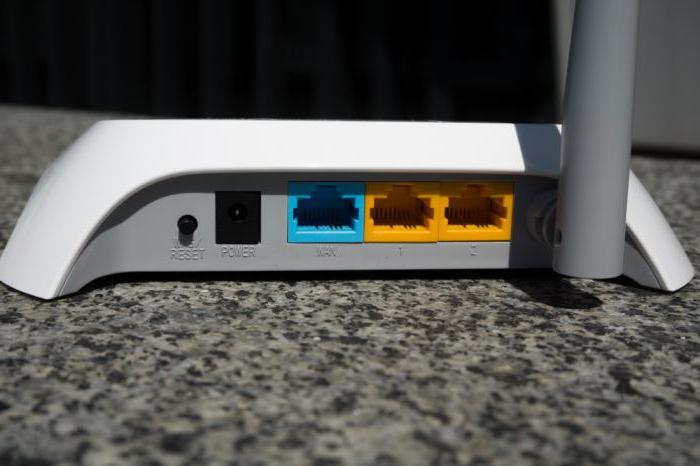
Sul pannello frontale del dispositivo sono indicatori della connettività Wi-Fi, la presenza di porte LAN collegate e un indicatore di alimentazione. Nella parte inferiore ci sono quattro fori per attaccare il router alla parete o al soffitto e un adesivo con le informazioni di base sul router. Sul retro, siamo riusciti a trovare il pulsante di ripristino per le impostazioni e le connessioni WDS, un socket per la connessione alla rete elettrica, due porte LAN e una porta WAN.
Prima connessione
La configurazione del router TL-WR720N non dovrebbe richiedere molto tempo, poiché ciò aiuterà il CD completo con software specializzato. Per la prima connessione, è sufficiente collegare un computer e un router utilizzando un cavo Ethernet, selezionare il tipo di connessione e, se necessario, il tipo di crittografia. Dopo la procedura, il gadget sarà pronto per funzionare.
Come configurare il router TL-WR720N?
Come in molti altri router "vecchio stile", la configurazione spot può essere eseguita tramite l'interfaccia web andando a 192.168.1.1 (senza spazi). Prima di configurare TP-LINK TL-WR720N, è necessario accedere.
- Nella pagina principale, nel campo "Nome utente", inserisci: admin.
- Nel campo "Password" specificare: admin (a condizione che vengano utilizzate le impostazioni di fabbrica e che l'indirizzo IP non sia cambiato).
Dopo questi dati devono essere cambiati. Nel campo Strumenti di sistema, è possibile sovrascrivere i campi Nuovo nome utente e Nuova password.

Per configurare una connessione Internet, è necessario accedere al sottomenu WAN. Inoltre, se si utilizza una connessione cablata utilizzando il protocollo PPPoE, è necessario effettuare le seguenti operazioni:
- Nel campo in cui è indicato il tipo di rete (tipo di connessione WAN), selezionare PPPoE.
- Inserire il nome (login) specificato nel contratto.
- La password specificata nel contratto (potrebbe essere necessario inserirla due volte).
- Nel campo in cui è specificata la connessione secondaria, selezionare l'opzione disabilitata.
- Nell'ultimo campo (modalità WAN) imposta automaticamente l'opzione Connetti.
- Dopo aver salvato le impostazioni selezionate.
Se si utilizza una connessione cablata utilizzando il protocollo L2tP, è necessario effettuare le seguenti operazioni:
- Nel campo in cui è indicato il tipo di rete (tipo di connessione WAN), selezionare L2tP.
- Inserire il nome (login) specificato nel contratto.
- La password specificata nel contratto (potrebbe essere necessario inserirla due volte).
- Imposta un segno di spunta nel campo IP dinamico.
- Immettere l'Indirizzo IP / Nome server specificato nel contratto.
- Cambia dimensione MTU a 1450 o meno.
- Nell'ultimo campo (modalità WAN) imposta automaticamente l'opzione Connetti.

Se si utilizza una connessione cablata utilizzando il protocollo NAT, è sufficiente selezionare IP dinamico nel campo in cui è specificato il tipo di rete (tipo di connessione WAN).
Configurazione Wi-Fi
Dopo che il router è stato connesso a Internet, è necessario assicurarsi che il router stia già distribuendo la rete. Per fare questo:
- Nel menu laterale dell'interfaccia web, selezionare Wireless.
- Trova il campo SSID1 (questa sarà la rete principale) e inserisci un nome (qualsiasi).
- Nel campo Regione, puoi specificare qualsiasi regione o lasciarla invariata.
- Qui è possibile specificare la modalità di funzionamento o abilitare WDS.
- Quindi, aprire il sottomenu di Wireless Security.
- Scegliamo qualsiasi tipo di crittografia, ma è preferibile scegliere WPA-2, poiché questa è un'opzione più sicura. WPA-2 può essere trascurato se questo tipo di crittografia influisce negativamente sulla velocità di connessione.
- Quindi inseriamo la password per connettersi e salvare le impostazioni.

Port Forwarding (inoltro)
Questa funzione fornisce un meccanismo speciale per il reindirizzamento automatico di una richiesta da una rete esterna a uno degli host sulla rete locale dietro il firewall del router. Questa opzione può essere utile se prevedi di distribuire la tua posta o il tuo server web. Spesso la funzione viene utilizzata per creare server di gioco o per stabilizzare il lavoro dei tracker torrent, poiché entrambi richiedono l'apertura di porte specializzate che vengono bloccate dal router.
Per abilitare l'opzione è necessario:
- Vai a Impostazioni avanzate - Inoltro.
- Specificare il numero di porta da aprire / inoltrare nel campo Porta di servizio.
- Specificare l'indirizzo IP del dispositivo a cui verrà inoltrata la porta.
- Seleziona un protocollo e cambia lo stato da aprire.
Risultati dei test
In un test indipendente, in un appartamento di città, il gadget mostrava tassi di velocità molto alti. Il provider di rete a cui è stato collegato il TL-WR720N durante il test promette una velocità di connessione di 100 MB / s. Di conseguenza, il servizio Speedtest ha mostrato 94,86 MB / s durante il salto e 95,28 MB / s durante il download. In effetti, la velocità di connessione è limitata solo dalla larghezza di banda del canale e dal software del router.

risultati
Nonostante il fatto che durante il lavoro e le prove su TP-LINK, il TL-WR720N fosse a volte capriccioso: pendeva e si comportava in modo un po 'imprevedibile (il software incompleto lo influenza), risultò essere molto più positivo. Il router funziona abbastanza velocemente, raramente perde il contatto o cede in velocità. Sembra molto bello, facilmente montato sul muro e non occupa molto spazio. Per una rete domestica, TL-WR720N è quasi perfetto, dal momento che il gadget costa solo $ 16, ma è improbabile che sia adatto per l'implementazione di una rete in ufficio, in quanto è dotato solo di due porte LAN. D'altra parte, è possibile acquisire un paio di tali dispositivi e installare un ponte WDS tra loro, risolvendo in tal modo il problema con un numero limitato di porte. Tutto dipende dall'utilizzatore finale.
Ora il gadget può essere acquistato ad un prezzo di 899 rubli.